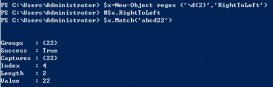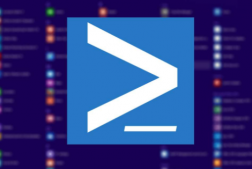適用于Windows 8.1或者Windows Server 2012 R2
Windows 8.1和Windows Server 2012 R2引入了一個組件:“PrintManagement”,它包含了所有用來管理本地和遠程機器打印機的命令。
下面的例子演示安裝打印機驅動和打印機端口,先安裝一個打印機,分享它,并設置一些屬性。
$ComputerName = $env:COMPUTERNAME
$DriverName = 'Samsung SCX-483x 5x3x Series XPS'
$IPAddress = '192.168.2.107'
$PortName = 'NetworkPrint_192.168.2.107'
$PrinterName = 'BWPrint'
$ShareName = 'Office 12'
Add-PrinterDriver -ComputerName $ComputerName -Name $DriverName
Add-PrinterPort -Name $PortName -ComputerName $ComputerName
Add-Printer -ComputerName $ComputerName -Name $PrinterName -DriverName $DriverName -Shared -ShareName $ShareName -PortName $PortName
Set-PrintConfiguration -ComputerName $ComputerName -PrinterName $PrinterName -PaperSize A4
當然,你要運行它,得確保調整變量 $IPAddress 指向真實存在的打印機地址。把$ComputerName 從本地機器名更改為遠程機器名。
可以這樣查看PrintManagement 組件中所有的PowerShell命令:
PS> Get-Command -Module PrintManagement
CommandType Name ModuleName
----------- ---- ----------
Function Add-Printer PrintManagement
Function Add-PrinterDriver PrintManagement
Function Add-PrinterPort PrintManagement
Function Get-PrintConfiguration PrintManagement
Function Get-Printer PrintManagement
Function Get-PrinterDriver PrintManagement
Function Get-PrinterPort PrintManagement
Function Get-PrinterProperty PrintManagement
Function Get-PrintJob PrintManagement
Function Read-PrinterNfcTag PrintManagement
Function Remove-Printer PrintManagement
Function Remove-PrinterDriver PrintManagement
Function Remove-PrinterPort PrintManagement
Function Remove-PrintJob PrintManagement
Function Rename-Printer PrintManagement
Function Restart-PrintJob PrintManagement
Function Resume-PrintJob PrintManagement
Function Set-PrintConfiguration PrintManagement
Function Set-Printer PrintManagement
Function Set-PrinterProperty PrintManagement
Function Suspend-PrintJob PrintManagement
Function Write-PrinterNfcTag PrintManagement
其實,它們只是一些PowerShell函數,而不是編譯的二進制命令。